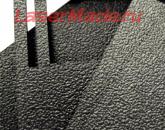iPhone-da portret rejimi yoki xira fon bilan qanday suratga olish mumkin. Fotosuratchilar uchun beshta sevimli iPhone ilovalari
Kimga fotosuratdagi fonni xiralashtirish ko'p foydalanuvchilar murojaat qilishadi onlayn xizmatlar yoki uchun fotoshop. Bunga vaqt sarflashingiz va tasvirni qayta ishlash ko'nikmalariga ega bo'lishingiz kerak. Bu harakatga arziydi - mavzu bo'yicha yuqori aniqlikdagi loyqa qirralar juda chiroyli ko'rinadi. Va fon ajoyib maxsus effektlarga aylanganda Bokeh effekti butunlay tushkunlikka tushadi.
Bu shunchaki loyqa fonni Android qurilmalarida osonroq va tezroq qilish mumkin!
Printsipial ravishda fotosuratda loyqa fonni qanday qilish kerak?
Ustida refleksli kamera yaxshilikka erishish juda oson fonni xiralashtirish effekti. Bu etarli darajada talab qiladi yoritish, to'liq ochiq diafragma va kattalashtirilgan fokus uzunligi.
Ishlab chiquvchilar modellashtirishni o'rgandilar bokeh effekti, ilgari faqat SLR kameralar uchun mavjud edi. Eng muhimi, diqqat markazida qaror qabul qilishdir. Kadrda nima yuqori aniqlik va ravshanlikka ega bo'lishini va nima xiralashib, fonga aylanishini tushunishingiz kerak.
Bugun biz fotosurat yaratishning eng oddiy usulini tahlil qilamiz loyqa fon Android qurilmalarida.
Effekt ajoyib. Ammo dasturiy ta'minot usuli har doim ham ishlamasligi mumkin. Misol uchun, ko'zgu sirtlari bilan bog'liq muammolar mavjud (ba'zida ular loyqalanmaydi). Qo'lga olish qiyin va tez harakatlanuvchi nishonlar.

Suratni xiralashtirish uchun nima kerak:
Yaxshi kameraga ega smartfon;
Android 4.4 KitKat va undan yuqori versiyalarining oldindan o'rnatilgan versiyasi;
Tasvirni qayta ishlash uchun etarli ishlash (aks holda jarayon juda uzoq davom etadi);
Quyida misol sifatida ko'rsatilgan ilovalardan biri.
Google Camera yordamida Android-da fotosurat fonini qanday xiralashtirish mumkin?

Rasmiy ilova google-dan kameralar juda zo'r. Va yaqinda u nafaqat mavjud bo'ldi Nexus- va Piksel-qurilmalar. Senga kerak bo'lardi Oz amaliyotlar, lekin natija, albatta, barchani xursand qiladi!
1. Ilovani bepul yuklab oling Google Kamera va uni o'rnating: https://play.google.com/store/apps/details?id=com.google.Android.GoogleCamera
2. Ishga tushgandan so'ng, siz geo-referents (batareya quvvatini ishlatadi) bilan rad etishingiz yoki rozi bo'lishingiz mumkin.
3. Ekranning chap tomonidagi menyuni o‘ngga suring va Blur-ni tanlang.
4. Endi sizga fotosuratda fonni xiralashtirish rejimidan foydalanish bo'yicha ko'rsatmalar ko'rsatiladi.

5. Kamerani faollashtirgandan so'ng, diqqatni mavzuga qarating, deklanşör tugmasini bosing va ob'ektni markazda ushlab turgan holda smartfonni sekin yuqoriga qarab harakatlantiring.
6. Rasmga tushirganingizdan so'ng, natijani fonni xiralashtirish yoki fokus markazini siljitish orqali tahrirlang.
Mavjud fotosuratda yoki Android-da suratga olishda fonning haqiqiy xiralashishi

Keng ochiq kabi real bokeh effektiga erishing refleksli kamera, ilovadan ham foydalanishingiz mumkin diqqat markazidan keyin Android qurilmalari uchun. Ta'riflanganidek, mavjud rasmlarni tahrirlang yoki yangi suratga oling Google kameralari.
1. Bepul ilovani yuklab oling diqqat markazidan keyin: https://play.google.com/store/apps/details?id=com.motionone.afterfocus
2. Uni ochganingizdan so'ng siz interfeysda ko'rasiz " aqlli diqqat
”, bunda siz diqqat markazida bo'lgan shaxs belgisi bilan tugmani bosishingiz va xiralashtirish talab qilinmaydigan joyni belgilashingiz kerak.
3. Endi fokusdagi toj bilan belgini bosish va yumshoq loyqalik uchun joylarni belgilash orqali yumshoq fokus maydonini tanlang.

4. Fokusdagi tabiat belgisi qattiq fonni xiralashtirish rejimi uchun javob beradi - maksimal xiralashish uchun fon maydonini bo'yashingiz kerak.
Android uchun rasmlarni xiralashtirish uchun boshqa ilovalar:
ASUS PixelMaster kamerasi.
Dumpling Sandwich tomonidan "Fokus effekti".
PicsArt fotostudiyasi va PicsArt tomonidan kollaj.
Aviary tomonidan "Foto muharriri".
Do'stlarim meni kamera snob deb atashadi, chunki men DSLR-larni afzal ko'raman va telefon kameralariga burnimni qaratishga moyilman. Lekin, ichida yaqin vaqtlar Men iPhone kameramni sevib qoldim va tez-tez telefonim bilan suratga tushaman. IPhone kabi smartfonlarning aniq afzalliklaridan biri ularning an'anaviy kameralarga nisbatan portativligidir. Mening iPhone doim cho'ntagimda, Nikon esa uyda tez-tez chang yig'adi.
Ammo undan ham katta afzallik - bu ilovalar: bepul yoki arzon dasturlarni o'rnatish orqali iPhone-ga yangi xususiyatlar va funksiyalarni qo'shish juda oson. Xuddi shunday qilish uchun an'anaviy kamera, sizga elektrotexnika bo'yicha kamida bir daraja kerak bo'ladi. O'tgan yili men fotosuratchilar iPhone-ni yaxshi ko'rishlari uchun beshta sabab haqida yozgan edim. Men aytib o'tgan ilovalar hali ham ajoyib, ammo bu hafta men juda tavsiya qiladigan iOS platformasi uchun yana beshtasini ko'rib chiqmoqchiman.

MotionOne.co.Ltd
Men odatda DSLR-larni telefon kameralaridan afzal ko'rishimning sabablaridan biri bu tortishish tezligi va diafragma ustidan nazoratdir. Muayyan diafragma sozlamalarini tanlab, men keskin giperfokal fotosurat yaratishim mumkin yoki aksincha - ob'ekt aniq va fon loyqa va diqqat markazida bo'lmagan tasvir.
Afterfocus iPhone fotosuratlaridagi maydon chuqurligini boshqarish imkonini beradi. Aslida, bu suratga olish paytida maydon chuqurligini o‘zgartirishga imkon bermaydi, biroq dastur suratga olinganda fonni xiralashtirish orqali maydon chuqurligini taqlid qiladi. Bu qiziqarli va ishlatish uchun qulay: faqat Afterfocus-da fotosuratni oching va tasvirning aniq bo'lishi kerak bo'lgan qismini tanlang. Keyin jarayonni fon bilan takrorlang va Afterfocus fotosuratning juda sayoz chuqurlikda olinganga o'xshash versiyasini yaratadi. Bundan tashqari, siz ba'zi qo'shimcha effektlarni ham qo'llashingiz mumkin, masalan, ob'ektni rangli qoldirib, fonni qora va oq rangga aylantiradigan rangli niqob. Har bir ilova uchun 99 sent yaxshi sarflanadi.



Bump Technologies Inc.
Bump bu foto ilovasi emas, u kontaktlaringiz bilan almashish vositasi bo‘lib, siz boshqa smartfon egalari bilan foydalanishingiz mumkin. Ilova telefonning akselerometri va masofa haqidagi ma’lumotlardan kichik sehrni taqlid qilish uchun foydalanadi. Ikki telefonni birga bosing va tanlangan ma'lumot avtomatik ravishda bir smartfondan ikkinchisiga yuboriladi. Bu zo'r, lekin undan ham salqinroq bo'lishi mumkin - siz suratlarni ishchi kompyuteringizga yuborish uchun Bump-dan foydalanishingiz mumkin.
Buning uchun brauzerda Bump sahifasini oching va keyin iPhone-da Bump-ni ishga tushiring. Bir yoki bir nechta fotosuratlarni tanlang va eng qiziqarlisi - telefoningiz bilan klaviaturadagi bo'sh joy tugmasini bosing. Siz darhol fotosuratlarni kompyuteringizga o'tkazishingiz mumkin. Men bu bilan eng yaxshi ishlashini aniqladim Mozilla Firefox, Apple Safari va Gugl xrom. Va u Microsoft Internet Explorer 9 bilan umuman ishlamayapti shekilli. Bu ilova bepul.



Boinx dasturiy ta'minot
IPad uchun iStopMotion - bu to'xtash-harakatli videolarni yaratishning qiziqarli usuli bo'lib, bu haqda avval ham aytib o'tganman. To'g'ri, oxirgi marta DSLR yordamida bunday videolarni yaratish haqida edi. iStopMotion old yoki yordamida bir qator fotosuratlar olish imkonini beradi orqa kamera iPad va oldingi ramkaning qoplamasi keyingi qatorni aniqlashga yordam beradi. Bu, ayniqsa, kichik harakatlar ketma-ketligini, masalan, Claymation animatsiyasini suratga olishga harakat qilayotgan bo'lsangiz, bu ajoyib vaqtni tejaydi. Agar sizda ham iPhone, ham iPad bo'lsa, iPhone-ga bepul iStopMotion Remote Camera-ni o'rnating. Ushbu ilova sizga iPhone kamerasini masofadan turib boshqarish uchun iPad uchun iStopMotion-dan foydalanish imkonini beradi. Bu butun hayot bayrami 10 dollar turadi.



Debacle dasturiy ta'minot
Panoramalarni suratga olishni yoqtirasizmi? Albatta, siz uyga qaytganingizda ularni bir-biriga yopishtirish uchun har doim bir qator suratga olishingiz va Windows kabi dasturdan foydalanishingiz mumkin. Jonli surat galereya. Lekin nega suratga olganingizdan so'ng iPhone-ga panorama olishga ruxsat bermaysiz? Pano - bu panorama yaratish jarayonida sizga yo'l ko'rsatadigan ajoyib kichik yopishtiruvchi. U oldingi fotosuratning qoplamasini ko'rsatadi, shunda keyingi fotosuratni seriyaga qanday joylashtirish kerakligi aniq bo'ladi. Barcha fotosuratlarni panoramaga (16 tagacha tasvir) sozlaganingizda, iPhone to'liq ko'rinish hosil qiladi va uni rasmlaringiz jildiga saqlaydi. Pano hatto to'liq 360 daraja 360 daraja panoramalarni ham yaratishi mumkin. Ilova 1,99 dollar turadi.



Baxtli klan
Men eng yaxshisini oxirigacha saqlab qoldim. Top Camera - bu iPhone foto ilovalari dunyosining Maserati. U shu qadar uzoq xususiyatlar ro'yxatiga egaki, uning narxi 2,99 dollardan bir necha baravar yuqori, bu uning narxini oshiradi. Bundan tashqari, ushbu ilovaning funksionalligini sinab ko'rishingiz mumkin bo'lgan pastroq piksellar soniga ega bepul versiya mavjud.
Siz darhol ekrandagi darajani qadrlaysiz, bu loyqa ufqda suratga olishning oldini olishga yordam beradi. Kamera silkinishini kamaytirish va aniqroq suratga olish uchun Raqamli Stabilizatorni ham yoqishingiz mumkin. HDR High Dynamic Range rejimida siz uchta rasmdan iborat ketma-ketlikni suratga olish orqali suratga olishingiz mumkin. Va bu ilova buni iPhone-ga o'rnatilgan HDR rejimidan foydalanishdan ko'ra yaxshiroq qiladi. To'g'ri, ketma-ket suratga olishda telefonni iloji boricha harakatsiz ushlab turish kerak. Ilovada, shuningdek, tungi yorug‘lik izlari kabi uzoq ekspozitsiyada suratga olish imkonini beruvchi “sekin tortishish” funksiyasi ham mavjud.
Biroq, Top Camera-dagi mening sevimli xususiyatim bu ekranning yon tomonidagi slayder yordamida kattalashtirish va kichraytirish qobiliyatidir.
Xoh ishoning, xoh ishonmang, bu ilova qila oladigan ishning kichik bir qismi. Yuqori kamera shuningdek, deklanşör va, albatta, taymerni suratga olishni faollashtirish uchun ovozli buyruqlardan foydalanishga imkon beradi. Kontrast, toʻyinganlik va rang balansi kabi ekspozitsiya sozlamalarini oʻzgartirishingiz mumkin. Bundan tashqari, ilovada kesish, ekspozitsiyani o'zgartirish, turli effektlarni qo'llash va boshqa ko'p narsalarni qo'llashi mumkin bo'lgan hayratlanarli darajada kuchli o'rnatilgan foto muharriri mavjud.


Ushbu maqolaning paydo bo'lishining sababi fotosurat paytida to'g'ridan-to'g'ri qoldirilgan sharh edi. O'sha maqolaning xulosasi, afsuski, har bir kamera bunday nayrangni qila olmaydi degan fikr edi. Sizga qo'lda sozlamalari bo'lgan kamera kerak. Sharhda iPhone bilan suratga olishda fotosurat fonini qanday xiralashtirish haqida savol berildi.
Ya'ni, mahorat kerak fonni xiralashtirish allaqachon yoqilgan mavjud fotosurat . Ushbu maqolada men buni Adobe Photoshop grafik muharriri yordamida qanday qilish mumkinligini ko'rsatishga harakat qilaman.
Umuman olganda, odamlar kompyuter o'zlari uchun hamma narsani qilishlarini afzal ko'radilar va qandaydir ajoyib fon xiralashtirish dasturi. Masalan, dasturdan fotosuratingizni yuklasangiz (va har doim bepul), "fonni xiralashtirish" tugmasini bosing va bir necha soniya ichida mukammal bajarilgan badiiy fotosuratni kompyuteringizga yuklab oling.
DA haqiqiy hayot hammasi boshqacha. Bunday dasturlar yo'q - to'liq avtomatlar. Agar biron bir dastur sizning boshingizga hali qaray olmasa va siz fotosuratdagi fonni nima deb hisoblayotganingizni va nimani loyqa qoldirish kerakligini tushuna olmasa, fotosuratda fonni xiralashtirish uchun bunday dastur mavjud bo'lsa ham, u bunga majbur bo'ladi. fotosuratda nimani xiralashtirish kerakligini va nimaga tegmaslik kerakligini "tushuntirish" uchun uzoq vaqt talab etiladi.
Masalan, quyidagi jarayonni mashinaga ishonib ko'ring:

Ushbu stsenariyda Adobe Photoshop-da fonni xiralashtirish unchalik yomon ko'rinmaydi. Axir, aslida, har qanday holatda, biz dasturning asosiy ob'ektini "ko'rsatishimiz" kerak va qolgan hamma narsa loyqa bo'lishi mumkin, shuning uchun nima uchun Photoshop birinchi qarashda oddiy ko'rinadigan boshqa oddiy dasturlardan ko'ra yomonroq?
To'g'ridan-to'g'ri loyqalikka o'tishdan oldin, yana bir muhim fikrni aytishga arziydi. Orqa fonni faqat fon va old fon etarlicha katta masofa bilan ajratilgan fotosuratlarda xiralashtirishga arziydi. Ya'ni, agar odam, masalan, gilam fonida suratga tushsa va u orqasi bilan bu gilamga yaqin tursa, fonni xiralashtirish aniq noo'rin bo'ladi.
Boshqa tomondan, agar siz, masalan, zalda raqsga tushgan bir nechta yangi turmush qurganlarni suratga olsangiz, ramkaga zamin, oldingi va fonning bog'lovchi bo'g'ini kiritilmagan bo'lsa, haqiqiy effektga erishish mumkin. . Agar bu sodir bo'ladigan bo'lsa, biz biroz ko'proq ishlashga majbur bo'lamiz, lekin bu holatda biz katta ehtimol bilan natijalarga erishamiz.
Buni rasmlarda ko'rsatish osonroq:

Biroq, bu fotosuratda, suratga olish paytida fon allaqachon biroz xiralashgan, ammo siz oldingi plandagi muhimroq ob'ektlarga e'tibor qaratib, bu effektni ko'p marta ko'paytirishingiz mumkin.

Ushbu fotosuratda siz fonni xiralashtirishingiz mumkin, ammo bu juda mashaqqatli mehnatni talab qiladi va ba'zi qiyin holatlarda natija hali ham g'ayritabiiy ko'rinishi mumkin.
Birinchidan, birinchi variantni oddiyroq deb tahlil qilaylik.
Sizga kerak bo'lgan narsa - Adobe Photoshop, shunga o'xshash fotosurat (uni foto albomingizdan qidiring) va ozgina sabr.
Video darslik: tayyor fotosuratda fonni qanday xiralashtirish kerak (oddiy versiya)
Bu variantda ayniqsa qiyin narsa yo'q edi. Men shunchaki fotosuratdagi odamlarni tanlab, ularni yangi qatlamga nusxalashim kerak edi. Orqa fon qatlami yordamida siz xohlagan narsani qilishingiz mumkin, jumladan, Gauss xiralashtirish filtrini qo'llash.
Aytgancha, yana bir variant bor - yangi qatlamga oldingi fonni emas, balki oldingi fonni kesilgan fonni nusxalash va keyin unga loyqalikni qo'llash. Bitta narsa shundaki, siz uning qatlamini odamlarning "orqasida" turishi uchun siljitishni unutmasligingiz kerak, aks holda ... nima bo'lishini o'zingiz o'ylab ko'ring.
Bu bizda rejalar aniq ajratilgandagina normal ko'rinadi - old va orqa. Agar biron-bir oraliq rejalar mavjud bo'lsa yoki ob'ekt, Xudo saqlasin, yer yuzasida, polda va hokazolarda tursa, unda birinchi video darsda berilgan harakat endi bizga maqbul variantni bermaydi. Bizga "B rejasi" kerak bo'ladi.
Video darslik:
Surat fonini xiralashtirish. Maydon chuqurligida suratga olishni taqlid qilish
Ko'rib turganingizdek, ushbu algoritm ko'proq qadamlarni o'z ichiga oladi. Oddiy natija darhol ishlamasligi mumkin (ko'rdingiz - men buni faqat ikkinchi urinishda oldim). Bu tajriba uchun katta maydon. Ammo, agar siz ushbu protsedurani o'zlashtirsangiz, ikkita qushni bitta tosh bilan o'ldirasiz:
- fotoshopda loyqa fonda suratga olishni taqlid qilishni o'rganing,
- niqoblar va kanallar bilan ishlashda qo'shimcha amaliyotga ega bo'ling.
Shunday qilib, endi biz bilamizki, agar siz raqamli sovun qutisi bilan to'liq avtomatik rejimda suratga olsangiz yoki hatto suratga olish uchun iPhone-dan foydalansangiz ham, bizda oldingi va loyqa fon bilan yuqori badiiy tasvirni yaratish imkoniyati mavjud.
Hamma narsa birinchi marta kerakli darajada bo'lishi uchun mashq qilishgina qoladi. Omad!
iPhone-da portret rejimi - to'g'ri suratga olishni o'rganish.
iPhone’dagi portret rejimi sizga bokeh (maydon chuqurligi) yordamida ajoyib suratlar olish imkonini beradi. Otish portret rejimi juda oddiy, ammo haqiqatan ham yuqori sifatli natijaga erishish uchun siz ba'zi "chiplarni" bilishingiz kerak. Ushbu maqolada biz iPhone-da Portret rejimida qanday qilib to'g'ri suratga olish haqida gaplashdik, shuningdek, professional fotograflardan qimmatli maslahatlarni to'pladik.

IPhone-da portret rejimi - bu nima, u qanday qurilmalarni qo'llab-quvvatlaydi?
Portret rejimi sizga bokeh (maydon chuqurligi) effekti bilan suratga olish imkonini beradi. Bu effekt ob'ektni aniq fokusga olib keladi va fonni chiroyli tarzda xiralashtiradi. Ushbu rejim deyarli har qanday sharoitda simulyatsiya qilingan studiya yoritgichi bilan suratga olish imkonini beradi.

Portret rejimi faqat ikkita kamerali iPhone-larda qo'llab-quvvatlanadi. Ustida bu daqiqa Portret rejimidan quyidagi modellar egalari foydalanishi mumkin:
- iPhone 7 Plus
- iPhone 8 Plus
- iPhone X
Bitta kamerali iPhone’da maydon chuqurligi effekti bilan suratga olish ham mumkin, lekin faqat App Store’dagi uchinchi tomon ilovalari yordamida, masalan, portret kamerasi , diqqat markazidan keyin yoki Oldindan surat. Ularning asosiy kamchiligi shundaki, ulardagi bokeh effekti dasturiy ta'minotda amalga oshiriladi. Shu sababli, u iPhone-ning qo'sh kameralari tomonidan yaratilgan apparat effekti kabi "jonli" va chuqur emas.

Qanday qilib iPhone-da portret rejimida suratga olish mumkin
1-qadam. Ilovani ishga tushiring " Kamera» iPhone bosh ekranidan yoki qulflangan ekranda chapga suring.
2-qadam: Kamera ilovasida interfeysning istalgan joyida chap yoki o‘ngga surish orqali kirish mumkin bo‘lgan turli tortishish rejimlari mavjud. "Rejimni tanlang" Portret”, u standart tortishish rejimining o'ng tomonida joylashgan.
3-qadam. Yaxshi portret suratga olish uchun siz kamerani ob'ektdan 2,5 metrgacha masofada joylashtirishingiz kerak. Shu bilan birga, iPhone-ni ob'ektga juda yaqinlashtirish ham mumkin emas. Maslahatlarga qarab, mavzuni iloji boricha yaqinroq suratga olish yaxshiroqdir. Nima uchun quyida tushuntiriladi.
Kamera ilovasining o'zi optimal masofani aniqlashga yordam beradi. Agar ob'ekt kameradan uzoqda bo'lsa, u holda ilovaning yuqori qismida "Obyektdan masofa 2,5 metrdan oshmasligi kerak" degan ogohlantirish paydo bo'ladi.

Agar siz kamerani juda yaqin olib kelgan bo'lsangiz, "Keyingi o'tish" bildirishnomasi paydo bo'ladi.

Shuni ta'kidlash kerakki, "Kamera" ob'ektdan optimal masofada bo'lmasangiz ham, portret rejimida suratga olish imkonini beradi. Boshqacha qilib aytganda, siz qalqib chiquvchi ogohlantirishlarni e'tiborsiz qoldirishingiz mumkin. Masalan, ob'ektga orqaga qadam tashlash yoki oldinga o'tish mumkin bo'lmagan hollarda. Apple ta'kidlashicha, agar siz optimal masofaga e'tibor bermasangiz, portret rejimida suratlar yomonlashishi mumkin. Biroq, bizning tajribalarimiz shuni ko'rsatadiki, siz Kamera ilovasi ko'rsatmalariga qat'iy rioya qilmasdan ham munosib suratga olishingiz mumkin.
4-qadam Etarlicha yorug'lik borligiga ishonch hosil qiling. Agar sharoitlar yomon bo'lsa, "Kamera" bu haqda "Juda qorong'i" xabari bilan xabar beradi. Rasmga tushirish uchun boshqa yorqinroq joyni topish yoki chirog'ni yoqish bu muammoni hal qilishga yordam beradi (biz tabiiy yoritishni afzal ko'ramiz va tavsiya qilamiz).

5-qadam Barcha tayyorgarlik tugagach, siz portret rejimida suratga olishingiz mumkin. Odatiy bo'lib, rejim oddiy tabiiy yorug'likka o'rnatiladi, lekin agar xohlasangiz, studiya, kontur, sahna yoki sahna (mono) yorug'lik bilan suratga olishingiz mumkin. Quyida ta'sirlar va ularning farqlari haqida ko'proq o'qing.

IPhone'dagi portret rejimi, boshqa har qanday kabi, turli xil oldindan o'rnatilgan filtrlarni qo'llab-quvvatlaydi. Ularni tanlash uchun interfeysning yuqori o'ng burchagidagi uchta bir-birining ustiga chiqadigan doiralar bilan belgini bosishingiz kerak. Filtrni tanlaganingizda, tabiiy yorug'likdan foydalangan holda faqat portret rejimida suratga olishingiz mumkinligini aniqlashtirish muhimdir (sukut bo'yicha tanlangan).

Portret rejimidagi effektlar o'rtasidagi farq nima?
IPhone-da Portret rejimida turli xil yorug'lik bilan suratga olish imkonini beruvchi beshta effekt mavjud. Effektlar orasidagi farq sezilarli, ularning har biri o'ziga xos tortishish stsenariylari uchun eng mos keladi.
- Tabiiy yorug'lik - ob'ektning yuziga e'tibor qaratish, loyqa fon. Bokeh effekti bilan inson yuzining eng yuqori sifatli yaqin planlarini yaratish imkonini beradi.

- Kontur yorug'ligi - qorong'u va engil joylarga ega semitonlar. Bu etarli bo'lmagan yoki sun'iy yorug'lik sharoitida yuzni ta'kidlash uchun ishlatiladi.

- Studiya yorug'ligi - ob'ektning yuzi yorqin yoritilgan, tasvir imkon qadar aniq. Bunday yorug'lik bilan suratga olayotganda, ramkani haddan tashqari ko'tarmaslik uchun ekspozitsiyani kamaytirish tavsiya etiladi.

- Sahna yorug'ligi - ob'ektning yuzi go'yo projektor, boy qora fon bilan yoritilgandek.

- Stage light-mono - oldingi effektga o'xshash, ammo qora va oq rangda.

IPhone-da portret rejimidagi suratlar maxsus badiiy effektlar bilan yaratilgan, ular bilan tajriba qilishingiz mumkin va hatto kerak. Biroq, portret rejimida yuqori sifatli fotosuratlar olish uchun hali ham ba'zi qoidalar mavjud.

Eng ko'p narsaga erishish uchun Yuqori sifat mavzuga etarlicha yaqin bo'lishingiz kerak - 2,5 metrgacha. Ob'ektning orqasidagi fon, aksincha, iloji boricha uzoqroq bo'lishi kerak.
Ob'ekt va fon orasidagi masofa qanchalik katta bo'lsa, chuqurlik effekti shunchalik kuchli bo'ladi.
Agar sizning ob'ektingiz devorga qarama-qarshi tursa, u holda deyarli hech qanday sezilarli effekt bo'lmaydi (sahna va sahna (mono) yorug'lik effektlari bundan mustasno).

Yoritish ham muhimdir. Sun'iy yoritish sharoitida Portret rejimi idealdan uzoqdir. Tabiiy yorug'likda rejim to'liq ochiladi, bu sizga ajoyib suratlarni yaratishga imkon beradi, shuning uchun yaxshi yorug'likni "tutib olish" tavsiya etiladi.

Agar siz maydon chuqurligi effekti bilan iloji boricha ko'proq yaxshi suratga olishni istasangiz, qo'lda fokusdan foydalanganingizga ishonch hosil qiling. Buni amalga oshirish uchun tortishish paytida faqat mavzuga tegishingiz kerak. Kamera darhol unga e'tibor qaratadi.

IPhone-da Portret rejimida suratga olayotganda (har qanday boshqa kamerada bo'lgani kabi), siz ob'ekt bilan bir xil darajada bo'lgan ramkadagi kichik narsalardan qochishga harakat qilishingiz kerak. Bunday narsalar chuqurlik effektini buzishi va fotosuratni butunlay buzishi mumkin. Bundan tashqari, bu ko'pincha sodir bo'ladi.

Eng yaxshi chuqurlikdagi suratlar oddiy. Effektni chindan ham porlashiga imkon beradigan oddiy kompozitsiyalarni qidiring.
Eslatma: biz qanday professionallar haqida gapiryapmiz? Apple birinchi marta Portret rejimini ishlab chiqqanida, uni sinab ko'rish uchun professional fotosuratchilarni (Jeremy Cowart, Pei Ketron, Benj Heisch va boshqalar) taklif qildi. Fotosuratchilar Apple dizaynini yuqori baholadilar va iPhone’da yuqori sifatli bokeh suratlarni yaratish bo‘yicha qimmatli maslahatlar berishdi.
1. Ob'ektni "orqa" bilan quyoshga qo'ying. Quyosh nuri ajoyib "orqa yorug'lik" bo'ladi va u bilan fon. Asosiysi, bu holda fon va ob'ekt iPhone kamerasi uchun aniq belgilanadi va unga bokeh effektini qo'llash orqali ularni ajratish qiyin bo'lmaydi.

2. Kamerani ob'ektga iloji boricha yaqinroq olib boring. Portret rejimi 2,5 metrgacha chuqurlik effekti bilan suratga olish imkonini beradi, ammo tafsilotlarni ko‘rsatish uchun ob’ektga imkon qadar yaqinroq borgan ma’qul. E'tibor bering, Apple promo-portret rejimidagi barcha fotosuratlarda ob'ektlar (ko'pincha odamlar yoki hayvonlar) to'g'ridan-to'g'ri kamera oldida joylashgan. Apple fotosuratchilari buni biron bir sababga ko'ra qilishadi. Ular bu holatda ramkalar ajoyib ekanligini bilishadi.

3. Tasvirni kinematikroq qilish uchun ekspozitsiyani kamaytiring. EHMni kamaytirish uchun slayderni atigi bir necha millimetrga bir oz pastga tushirish kerak. Ekspozitsiyani o'zgartirish uchun siz Kamera ilovasidagi displeyni bosishingiz kerak va fokuslangandan so'ng displeyga teging va barmog'ingizni yuqoriga (ko'paytirish) yoki pastga (kamaytirish) suring.

4. Mavzu harakatlanmasligi kerak. Mukammal suratga olish natijalari uchun ob'ekt harakat qilmasligiga ishonch hosil qiling. Odamlarni suratga olishda, bu juda oddiy, siz ulardan so'rashingiz kerak, lekin hayvonlarni otishda siz sabr-toqatli bo'lishingiz kerak.

5. Portret rejimi uchun ideal yorug'lik - yumshoq va tarqoq. Yumshoq tarqalgan yorug'lik qattiq chuqur soyalarni yaratmaydi, bu portretni yaxshilaydi va yana kameraga mavzuni aniqroq aniqlashga yordam beradi.
Sizda bormi Foydali maslahatlar iPhone-da portret rejimida suratga olish haqida? Ularni sharhlarda baham ko'ring!
Albatta, ko'pchiligingiz iPhone 7 dan ko'ra iPhone 7 Plus ni ko'proq o'ziga jalb qiladi va ekran o'lchami emas, balki suratga olish imkonini beruvchi kameraning imkoniyatlari tufayli. Afsuski, dasturiy ta'minot effekti iPhone 7 Plus-dan boshqa iPhone egalari uchun mavjud bo'lmaydi. Biroq, sizda iPhone 6s, iPhone 5s yoki hatto Android smartfoningiz bo'lsa ham, chuqurlik effekti bilan suratga olishingiz mumkin.
Portret rejimi egalariga portret fotosuratlarida fonni sun'iy ravishda xiralashtirish imkonini beradi. Natijada fotosuratga o'xshash rasm paydo bo'ladi refleksli kamera portret linzalari bilan. Nima uchun Apple buning uchun dasturiy ta'minotni qayta ishlashni talab qiladi? Muammo iPhone kamerasining diafragma va sensor o'lchamidir. Ular hech qachon DSLR kameradagi kabi bo'lmaydi.
Diafragma qanchalik keng bo'lsa, rasmlarda fon shunchalik xira bo'ladi. DSLR kameralarida siz ushbu sozlamani sozlashingiz mumkin, lekin smartfonda emas. iPhone 7 ning kamera diafragma f/1.8, bu juda yaxshi, lekin baribir yetarli emas. Bunday diafragmali kamera fonni ancha xiralashtirishi mumkin.

Muammo shundaki, iPhone kamerasi hamma narsani diqqat markazida ushlab turadi. Buning sababi sensorning o'lchamidir. Sensor qanchalik katta bo'lsa, chuqurlik hissi shunchalik kuchli bo'ladi. Kompakt kameralar ushbu parametrdagi smartfonlar hech qanday tarzda professional kameralar bilan raqobatlasha olmaydi. Shuning uchun Apple fonni sun'iy xiralashtirishni qo'llashi kerak.

Lekin sizda eng yangi iPhone bo'lmasa ham tabiiy chuqurlikda suratga olishingiz mumkin. Buni amalga oshirish uchun siz kamerani juda yaqin bo'ladigan ob'ektga qaratishingiz kerak. Bunday holda, yoqilgan bo'lishi kerak bo'lgan barcha ob'ektlar fon, etarlicha uzoqda bo'lishi kerak. Shunday qilib, siz portretlarni suratga ololmaysiz, lekin sizda yaxshi suratga olish uchun barcha imkoniyatlar mavjud.
9to5Mac-ga asoslangan
Mashhur
- O'z qo'lingiz bilan yog'och uchun CNC freze mashinasini (frezalash mashinasini) qanday tanlash mumkin
- Har qanday tasvirni mato yoki yog'ochga o'tkazishning eng oson yo'li Akril bo'yoqlar bilan kontrplakni qanday bo'yash kerak
- Dissertatsiyani yozishga tayyorgarlik ko'rish uchun haftasiga ishdan bir kun bo'sh vaqt berish to'g'risida buyruq
- To'g'ri va kavisli jabhalar ishlab chiqarish uchun CNC freze mashinasi
- Er osti issiqxonasi - yangi tendentsiya yoki unutilgan texnologiya
- Kassalarning dekupaji: mahorat darslari va bezatish g'oyalari O'z qo'llaringiz bilan yog'och qutilarni bezash
- Tarmoqli arra qanday payvandlanadi
- Birinchi hayvonot bog'lari qachon va qanday paydo bo'lgan?
- Bitiruv kechasini tashkil etish va o‘tkazish
- Ayoz bilan bo'yalgan oynadagi qishki naqshlar Qishda derazalardagi naqshlarning nomlari qanday?